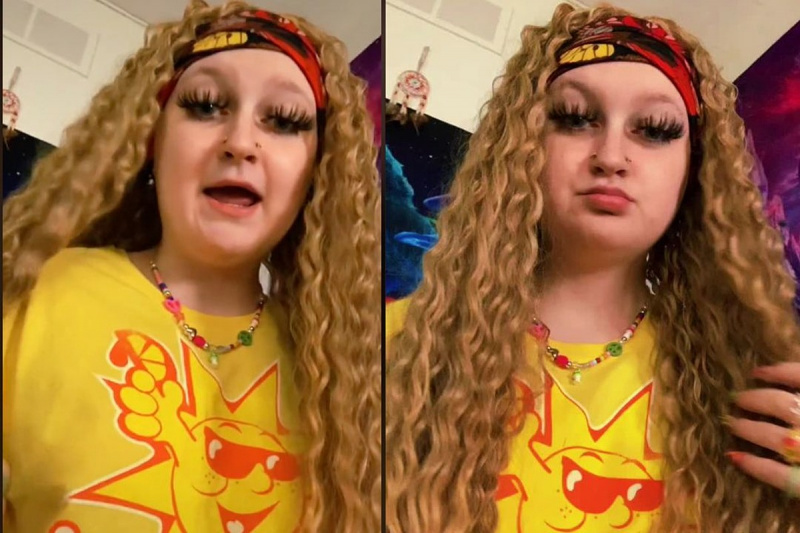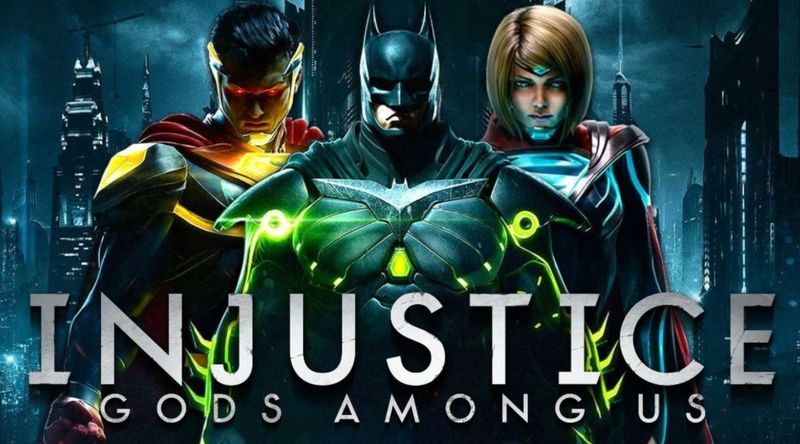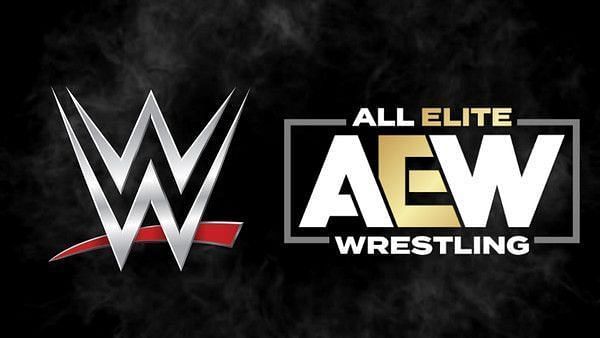Паролата за Wi-Fi за вашата екшън камера GoPro е необходима, за да я свържете към вашия смартфон. За щастие, ако забравите паролата си за GoPro Wi-Fi, можете бързо да нулирате паролата за GoPro WiFi. Не можете обаче да направите своя собствена; камерата автоматично създава такъв. 
Можете също така да промените името на камерата (само за серията HERO7), така че да могат да се разграничат всичките ви свързани с Wi-Fi устройства. Възможно е проблемът да не е във вашия GoPro, а в нещо съвсем друго, например парола.
В тази статия ще обсъдим как да нулирате паролата за GoPro Wifi.
Как лесно да възстановите паролата за GoPro WiFi?
Нулирането на GoPro Wifi парола не е труден процес. Всеки може да нулира паролата без никакви проблеми. Но процесът на смяна на пароли за всеки модел GoPro е различен. Така че можете директно да отидете на тази част от статията, която говори за вашия модел.
1. Нулирайте паролата за Wifi на GoPro Hero 8 и 9
Можете бързо да нулирате паролата си за WiFi, ако имате нов модел GoPro, т.е. 8 или 9. Много е възможно да завършите за по-малко от две минути. Ето как се справяте.
- Отворете своя GoPro Hero 9 или 8 Black
- Плъзнете надолу и след това плъзнете наляво, докато стигнете до Връзки / Предпочитания.
- Изберете Връзки и след това Нулиране на връзките от менюто
- За да потвърдите, натиснете бутона Reset.

2. Нулирайте паролата за Wifi на GoPro Hero 7 Черен, Сребърен и Бял
Можете да нулирате паролата си за WiFi, ако имате версия на GoPro 7, като следвате тези стъпки.
- Плъзнете надолу от горната част на главния екран.
- Изберете Предпочитания > Връзки от падащото меню.
- Трябва да изберете връзки за нулиране.
- Камерата ще генерира ново име и парола за вас.

3.Нулирайте паролата на Hero 6 и Hero 5 Black
При Hero 6 Black и Hero 5 Black процедурата за нулиране на паролата за Wi-Fi се различава донякъде. Не можете да промените името на камерата на тези устройства, а само паролата.
- Отворете главния екран на устройството.
- Плъзнете надолу, за да видите повече.
- Щракнете върху Свързване > Нулиране на връзки > Нулиране.

- Нова парола за Wi-Fi ще бъде генерирана от камерата и ще се покаже на екрана.
Четири.Нулирайте паролата за GoPro Wi-Fi на GoPro Fusion
GoPro Fusion е носима 360-градусова камера, която може да се използва за създаване на филми за виртуална реалност (VR). Може да се свързва с приложението GoPro и вашия смартфон чрез Wi-Fi, подобно на камерите HERO.
- За да включите камерата, натиснете бутона за режим отстрани.
- Натискайте бутона за режим неколкократно, докато се покаже символът за настройки (гаечен ключ).
- За достъп до менюто Настройки натиснете бутона на затвора отпред на камерата.
- За достъп до настройките за връзки натиснете бутона на затвора три пъти.
- Натиснете бутона Mode неколкократно, докато се маркира думата RESET. За да го изберете, натиснете бутона на затвора.
- За да потвърдите, щракнете върху бутона на затвора, след като маркирате RESET с бутона Mode.
- В резултат на това действие връзките на камерата се нулират.
5. Нулирайте паролата за сесия за Wifi GoPro Hero 5
USP на GoPro Hero 5 Session е, че това е водоустойчива екшън камера. Можете да го свалите до 33 метра под водата. Ако имате такава GoPro и сте забравили паролата си, можете да следвате стъпките по-долу, за да я възстановите.
- Включете камерата.
- За да отидете на екрана на състоянието, продължете да натискате бутона Меню.
- Изберете Настройки за връзки, като натиснете бутона на затвора.
- Натискайте бутона Меню отново и отново, докато стигнете до Нулиране на връзки.
- Изберете Нулиране на връзките, като натиснете бутона на затвора.
- За да стигнете до Да, използвайте бутона Меню.
- За да изберете Да, натиснете бутона на затвора.
- На екрана ще се появи съобщението Wi-Fi Reset Successful.
6 . Нулирайте паролата на GoPro Hero 4
Имате късмет, ако имате камера GoPro 4-то поколение. Менюто на камерата може да се използва за нулиране на паролата за WiFi. Просто отидете в настройките на вашата камера и изберете RESET CAM, последвано от НУЛИРАНЕ НА WI-FI. Това е най-простият процес, чрез който можете да нулирате паролата си.
След рестартиране паролата ще бъде зададена на goprohero , което е по подразбиране.
По подразбиране GoPro Wifi пароли
Някои GoPro камери са настроени с фабрична парола, т.е. goprohero ). Просто използвайте паролата по подразбиране goprohero, ако притежавате Hero3 или Hero 3+ и сте готови.
По-късните версии обаче, като моя GoPro Hero 5, Hero 6, Hero 7 и Hero 8, имат персонализирана парола за wifi, като band6123. Ако искате да видите паролата на вашия Gopro, можете просто да проверите само в устройството. 
Паролата по подразбиране за Hero5, Hero6 и Hero7 може просто да бъде намерена, както следва:
- Отидете до таблото за управление, като плъзнете надолу от главния екран.
- Щракнете върху Свързване и след това Име и парола за информация за камерата.
- ИМЕТО и ПАРОЛАТА НА КАМЕРАТА GoPro вече ще се показват на екрана.
Намерете съществуващата парола за GoPro Hero8, както следва:
- Отидете до таблото за управление, като плъзнете надолу от главния екран.
- Изберете > Предпочитания > Връзки > Информация за камерата от падащото меню.
- ИМЕТО и ПАРОЛАТА НА КАМЕРАТА GoPro вече ще се показват на екрана.
Заключителни думи
Ето как можете да нулирате паролата за GoPro WiFi на всеки модел, изброен по-горе. Паролата по подразбиране след нулиране може също да бъде проверена чрез горните стъпки. Надявам се тази статия да ви помогне. В случай на съмнение, уведомете ни.